포토샵에서 클리핑 마스크를 만드는 방법은 여러 가지가 있지만,
단축키를 사용하면 작업 속도를 높일 수 있다.
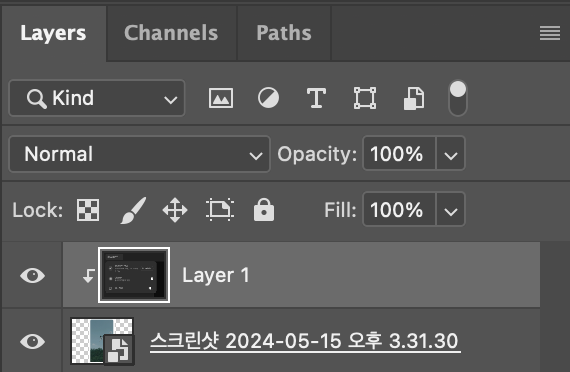
1. 기본 단축키:
- Alt(맥 opt) + 클릭: 레이어 위에서 Alt 키를 누른 상태로 클릭하면 아래 레이어를 마스크한다.
대부분이 사용하는 기본적인 클리핑 마스크 생성 방법이며, 가장 간편하게 사용할 수 있다.
한번 더 클릭하면 마스크가 해지 된다.
2. 레이어 패널 사용:
- Ctrl + Alt + G(맥 cmd+opt+G): 레이어 패널에서 마스크를 적용할 레이어를 선택한 상태에서 이 단축키를 누르면 위 레이어가 아래 레이어를 마스킹하는 클리핑 마스크가 생성된다.
단축키를 한번 더 누르면 마스크가 해지된다.
(포토샵 클리핑 마스크 단축키 중 제일 간단하다. 외워 두면 제일 편하다)
참고:
- 단축키는 운영 체제에 따라 다를 수 있다. (예: Mac에서는 Ctrl 대신 Cmd 키 사용)
- 포토샵 클리핑 마스크 단축키 사용 시 정확한 레이어 선택이 중요하다. 2개를 선택하면 안되고 마스크를 적용할 제일 위의 마스크 하나만 선택해야 한다.
- 클리핑 마스크는 비파괴 편집 방식이므로 원본 레이어를 손상시키지 않고 언제든지 편집하거나 해제할 수 있다.
one more thing
포토샵 클리핑 마스크 단축키와 관련해 한가지 더 알려주자면
포토샵 레이어 패널에서 제일 위에 있는 레이어를 선택할 수 있는 단축키도 있다.
Alt+. (맥 opt+.)
2024.04.11 - [adobe/lightroom] - 어도비 라이트룸 범위 마스크 사용하는 방법
어도비 라이트룸 범위 마스크 사용하는 방법
라이트룸 마스크 기능 중에 범위 마스크라는 게 있다. 기존의 선형 마스크나 원형 마스크와는 다르게 마치 포토샵의 마술봉툴처럼 특정 범위를 자동으로 선택해 주는 마스크라고 보면 된다. 마
smilewolf.tistory.com
2024.04.12 - [adobe/photoshop] - 포토샵 단축키 경고 팝업
포토샵 단축키 경고 팝업
맥에서 포토샵을 사용하면 이런 팝업 경고가 뜬다. Would you like to use Cmd-H to hide Photoshop (Mac standard), or to hide/show selections, guides, etc. (Photoshop traditional)? Hide Extras Hide Photoshop You can change this behavior late
smilewolf.tistory.com
'adobe > photoshop' 카테고리의 다른 글
| 포토샵 액션을 내보내기 불러오기 하는 방법 (0) | 2024.06.15 |
|---|---|
| 포토샵 이미지를 처음 불러왔던 상태로 되돌리는 방법 (0) | 2024.06.14 |
| webp 파일 gif, jpg 변환 하는 방법 (0) | 2024.06.11 |
| 포토샵 파이어플라이 이미지3 4월 25.9 beta 업데이트 됐다. (0) | 2024.04.24 |
| 포토샵 레이별로 들어있는 각각의 이미지 한번에 저장하는 방법 (0) | 2024.04.18 |




댓글